想要开启 Windows 11 的毛玻璃效果?困扰于找不到具体步骤?php小编苹果特地整理了详细的教程,为您解决开启毛玻璃的难题。以下内容将逐一介绍开启步骤,欢迎阅读了解,轻松开启 Windows 11 的炫酷毛玻璃效果,提升您的视觉体验。
1.首先我们打开win11的】设置【按钮。

2.当我们进入设置界面后,点击个性化进入。

3.然后我们在个性化界面,点击左侧】颜色【进入。

4.这时,我们可以看到右侧任务栏中的【透明效果】。

5.最后我们进入颜色设置界面,将】透明效果【开关打开即可。
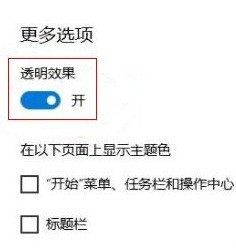
以上是Windows11毛玻璃怎么开启_win11毛玻璃开启教程的详细内容。更多信息请关注PHP中文网其他相关文章!




